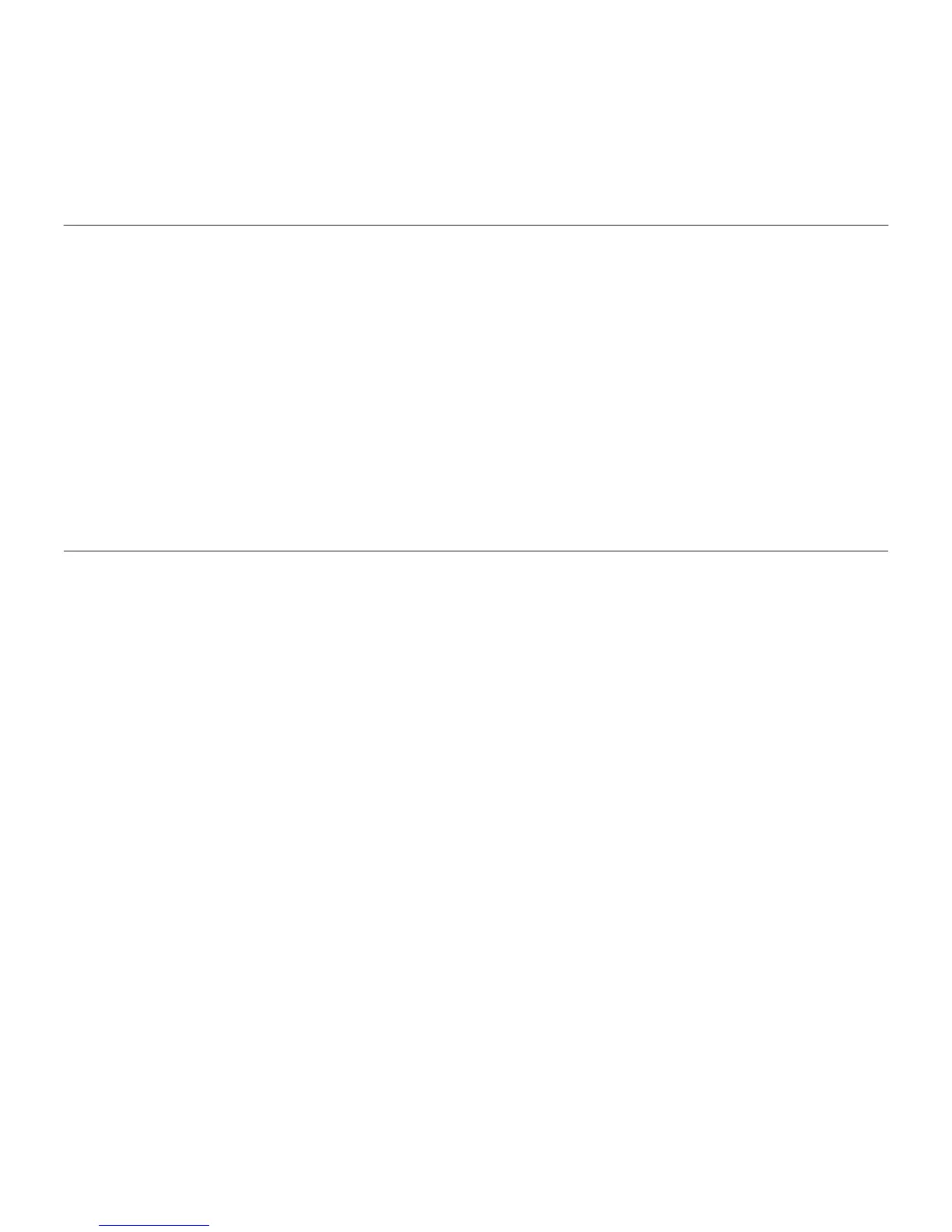Logitech BCC950 ConferenceCam
43Svenska 43
Windows® XP
1. Gå till Start-menyn > Kontrollpanelen >
Ljud och ljudenheter > fliken Röst.
2. Välj BCC950 ConferenceCam Audio både
för röstuppspelning och röstinspelning.
Klicka på OK.
3. Gå till fliken Ljud. Välj BCC950
ConferenceCam Audio både i området
för ljuduppspelning och ljudinspelning.
Klicka på OK.
Windows® Vista och Windows® 7
1. Gå till Start-menyn > Kontrollpanelen >
Ljud > fliken Inspelning.
2. Markera BCC950 ConferenceCam Audio.
3. Klicka på Standard och sedan på OK.
4. Välj fliken Inspelning.
5. Markera BCC950 ConferenceCam Audio.
6. Klicka på Standard och sedan på OK.
Vad tycker du?
Berätta gärna för oss. Det tar bara någon minut.
Tack för att du valde vår produkt.
www.logitech.com/ithink
